Hoe de nieuwe Widgets-pinoptie op Windows 11 in te schakelen
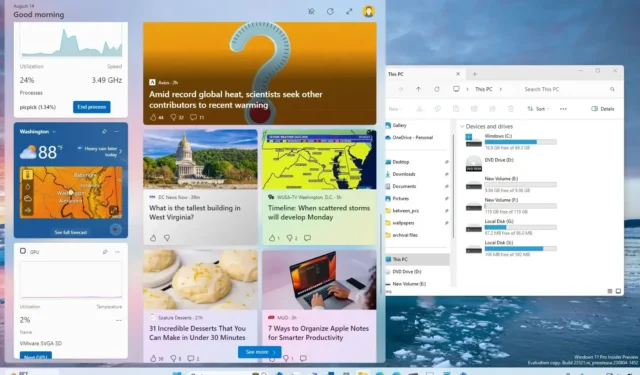
Windows 11 build 23521 introduceert een optie om het Widgets-dashboard op het scherm vast te zetten, en in deze handleiding leert u de stappen om dit in te schakelen. Hoewel het onduidelijk is wat de reden voor deze wijziging is, test het ontwikkelteam een nieuwe optie waarmee je het Widgets-bord op het bureaublad kunt pinnen. Met de optie kan het bord technisch gezien open blijven terwijl u aan andere apps werkt, maar de optie zorgt ervoor dat het dashboard altijd bovenaan staat, wat betekent dat apps elkaar niet kunnen overlappen, en als u het bord in volledig scherm gebruikt, krijgt u geen toegang een van de toepassingen.
Aangezien deze optie de workflow duidelijk in de weg zal staan, is dit waarschijnlijk onderdeel van een andere implementatie die Microsoft van plan is te integreren in Windows 11. In het verleden gingen er geruchten dat het bedrijf van plan was om gebruikers toe te staan widgets rechtstreeks vast te pinnen op de desktop , en misschien is er een verband met deze nieuwe optie.
Als u de nieuwe “Pin” -optie wilt gebruiken, kunt u een tool van derden genaamd “ViveTool” gebruiken om de ervaring (via @PhantomOfEarth ) op uw computer mogelijk te maken.
In deze handleiding leert u de stappen om de nieuwe Widgets-pinoptie op Windows 11 in te schakelen.
Schakel de nieuwe Widgets-pinoptie in op Windows 11
Gebruik deze stappen om de nieuwe Widgets-pinoptie op Windows 11 in te schakelen:
-
Download het bestand ViveTool-vx.xxzip om de nieuwe pin-optie voor Widgets in te schakelen.
-
Dubbelklik op de zip-map om deze te openen met Verkenner.
-
Klik op de knop Alles uitpakken .

-
Klik op de knop Uitpakken .
-
Kopieer het pad naar de map.
-
Start openen .
-
Zoek naar Opdrachtprompt , klik met de rechtermuisknop op het bovenste resultaat en selecteer de optie Als administrator uitvoeren .
-
Typ de volgende opdracht om naar de ViveTool-map te navigeren en druk op Enter :
cd c:\folder\path\ViveTool-v0.x.xVergeet niet om in de opdracht het pad naar de map met uw pad te wijzigen.
-
Typ de volgende opdracht om de Pin-optie voor Widgets in te schakelen en druk op Enter :
vivetool /enable /id:43636169 -
Herstart de computer.
Zodra u de stappen hebt voltooid, vindt u de volgende keer dat u het Widgets-bord opent een nieuwe knop “Pinnen” in de rechterbovenhoek. Wanneer u op de knop “Pinnen” klikt, blijft het bord open, zelfs als u naar een andere app overschakelt. U kunt Widgets ook vastzetten wanneer u de modus Volledig scherm gebruikt, maar u hebt dan geen toegang tot een van de apps.
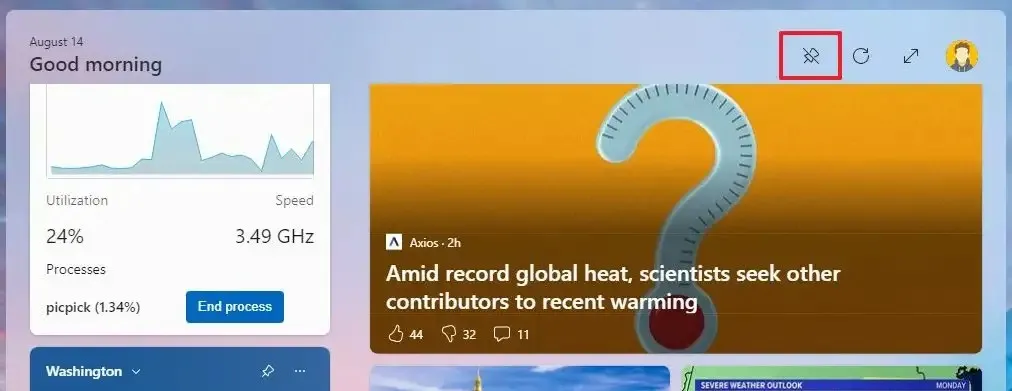
Als u van gedachten verandert, kunt u de wijzigingen ongedaan maken met dezelfde instructies, maar zorg ervoor dat u bij stap 10vivetool /disable /id:43636169 de opdracht gebruikt en start de computer opnieuw op.



Geef een reactie